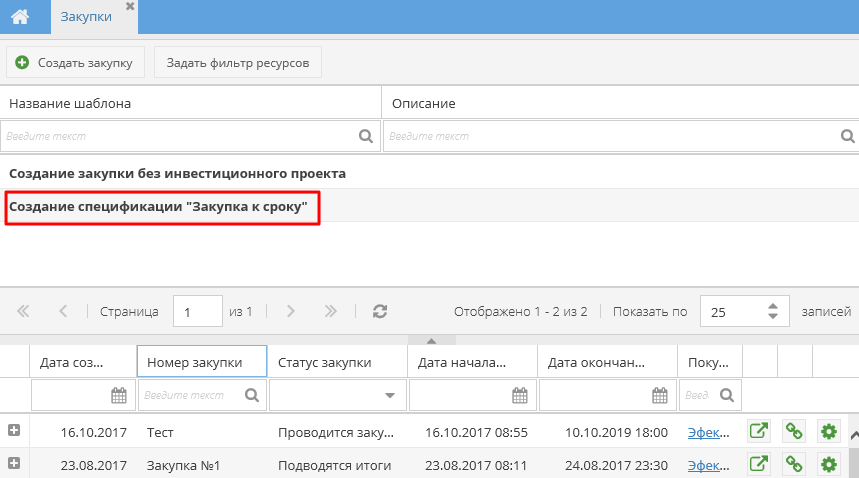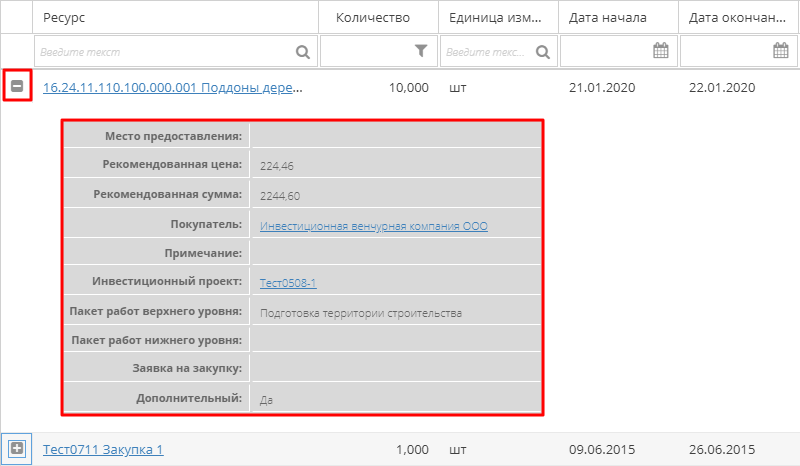Утративший силу
Если в системе «Папир» не удается найти хотя бы одну CGC по ID, полученной из 1С, то вся синхронизация отменяется, а в 1С появляется служебное сообщение, о том какую CGC не удалось найти.
Для добавления спецификации в системе PAPIR необходимо в приложении «Закупки» развернуть плашку «Бизнес процессы» и выполнить команду «Создание спецификации «Закупка к сроку» (рисунок 15).
Название поля | Примечание |
Наименование | – номер спецификации, |
В разделе «Строки спецификации» с помощью кнопок добавления, удаления и копирования строк заполнить табличную часть: | |
Ресурс | – выбор из списка возможных наименований единичного ресурса, |
Количество | – количество закупаемых ТРУ, |
Единица измерения | – заполняется автоматически по данным единичного ресурса, |
Рекомендуемая цена | – заполняется автоматически по данным единичного ресурса, |
Сумма | – заполняется автоматически по формуле «Кол-во» * «Рекомендуемая цена», |
Инвестиционный проект | – указывается название инвестпроекта, для реализации которого производится закупка данной позиции, |
Адрес объекта (склада) | – каждое отдельно стоящее здание или сооружение, на строительство или реконструкцию которого проводится закупка, |
Пакет работ верхнего уровня | – указывается пакет работ, который содержит в себе полный перечень работ, объединенных в рамках бюджета инвестиционного проекта по признаку одного технологического цикла, |
Дата начала работ | – указывается дата начала работы, если единичный ресурс является услугой, |
Дата окончания работ | – указывается дата окончания работы, если единичный ресурс является услугой, |
Примечание заказчика | – дополнительная информация для поставщиков. |
Также есть возможность загрузки спецификации из Excel-файла. Для этого по кнопке «Скачать шаблон»  сохраняем файл шаблона на компьютер в формате Excel. Открыть данный файл для редактирования, заполнить по шаблону (аналогично заполнению на форме) и сохранить его (рисунок 17).
сохраняем файл шаблона на компьютер в формате Excel. Открыть данный файл для редактирования, заполнить по шаблону (аналогично заполнению на форме) и сохранить его (рисунок 17).
Для загрузки на форме нажать кнопку «Загрузить данные»  , где выбрать заполненный файл. Загрузить его. Если все параметры заполнены верно, то они отобразятся в табличной части электронной формы спецификации «Закупка к сроку». Данные параметры можно отредактировать.
, где выбрать заполненный файл. Загрузить его. Если все параметры заполнены верно, то они отобразятся в табличной части электронной формы спецификации «Закупка к сроку». Данные параметры можно отредактировать.
Для создания закупки необходимо в перечне закупок развернуть плашку «Бизнес процессы» и выполнить команду «Создание закупки без инвестиционного проекта» (рисунок 18).
Название поля | Примечание |
Номер | – номер закупки, |
Форма договора | – выбор из списка доступных форм договора, |
Способ доставки | – выбор из списка: самовывоз покупателем, доставка поставщиком; указывается только для договора в форме «СТД ИСП-40 Договор поставки» (см. СТД ИСП-40 Договор поставки), |
Размер аванса в процентах | – указывается только для договора в форме «СТД ИСП-40 Договор поставки» (см. СТД ИСП-40 Договор поставки), |
Разрешить указывать нулевую цену | – при установленном флаге возможно указать нулевую цену ТРУ при подаче КП, по умолчанию не установлен, |
Спецификация | – выбор из списка доступных спецификаций, выгруженных из 1С, или созданных через бизнес-процесс, |
Раздел «Публикации» | – при необходимости заполняется таблица, в которой указывается «Текст ссылки» и «Ссылка»; с помощью кнопок |
Автоматическое продление закупки | – отмечается чекбокс, если закупка будет автоматически продлеваться при выполнении условий, описанных в разделе «Продление закупки», |
Время до окончания закупки (мин.) | – время до окончания, в которое система должна проверять условия для продления, |
Продлить на (мин.) | – время, на которое будет автоматически продеваться закупка, |
Минимальное изменение цены (руб.) | – значение уменьшения стоимости полного коммерческого предложения, при котором будет автоматически продлевается закупка. |
После заполнения всех необходимых реквизитов нажать «Перейти далее». Открываются детали только что созданной закупки. В карточке закупки в разделе «Спецификация» содержится список позиций спецификации, привязанной при создании закупки (рисунок 19).
Данная спецификация будет недоступна для привязки при создании новой закупки (см. Управление спецификацией закупки).
Закупка ресурсов по инвестиционно-строительному проекту создается по данным портфеля ресурсов. Портфель ресурсов собирается по строкам заявок на закупку сервиса «Управление проектами» в статусе «Действующая» (подробнее о создании заявки на закупку по инвестиционно-строительному проекту см. СТО МИ пользователя «Папир: Управление проектами» раздел «Приложение «Заявки на закупку»).
Название поля | Примечание |
Параметры закупочной процедуры | |
Краткое описание | – текстовое поле, обязательно для заполнения, Важно! Кавычки удаляются из данного поля в момент сохранения закупки. Остальной текст сохранится. |
Ответственный за закупку | – выбор физического лица, обязательно для заполнения, |
Способ расчета начальной стоимости | – выбор из следующих вариантов расчета начальной стоимости всей закупки: Рекомендованная цена ресурсов –используются рекомендованные цены ресурсов (подробнее о расчете рекомендованной цены см. в СТО МИ пользователя «Папир: Управление ресурсами. Механизм расчета рекомендованной цены Единичного ресурса»). Поле «Рекомендованная цена» во всех лотах спецификации закупки будет иметь значение «Рекомендованной цены» ресурса, Предельная цена каждого лота – используются рекомендованные цены каждого лота, указанные пользователем в заявке на закупку (подробнее о создании заявки на закупку см. в СТО МИ пользователя «Папир: Управление проектами»). Поле «Рекомендованная цена» во всех лотах спецификации закупки будет иметь значение рекомендованной цены лота в заявке на закупку, Вручную – при запуске закупки пользователь сможет вручную задать начальную сумму закупки (см. в разделе Запуск закупки и публикация на сайте). До запуска закупки начальная стоимость закупки будет равна нулю, Поле «Рекомендованная цена» во всех лотах спецификации закупки будет иметь значение «нет данных», |
Разрешить указывать нулевую цену | – при установленном флаге возможно указать нулевую цену ТРУ при подаче КП, по умолчанию не установлен, |
Разрешить подачу предложений после завершения закупки | – при наличии данного флага поставщик сможет подавать новые коммерческие предложения и менять цену существующих предложений в закупке со статусом «Подводятся итоги» (подробнее см. в разделе Подведение итогов), по умолчанию флаг установлен, |
Раздел «Публикации» | – при необходимости заполняется таблица, в которой указывается «Текст ссылки» и «Ссылка»; с помощью кнопок и можно управлять ими (добавлять/удалять), |
Условия проекта договора | |
Проект договора | – выбор договора из шаблонов СТД договоров картотеки электронных документов (подробнее о шаблонах см. в СТО МИ пользователя "Папир: Формы электронных документов"): СТД ИСП-1 Договор оказания услуг по сопровождению и консультированию при использовании информационных ресурсов, СТД ИСП-5 Сублицензионный договор о предоставлении права использования Программного продукта для управления инвестиционным проектом, СТД ИСП-9 Договор оказания услуг по инвестиционному проекту, СТД ИСП-10 Договор на оказание услуг по охране труда, СТД ИСП-21 Договор подряда на выполнение инженерных изысканий, СТД ИСП-29 Договор подряда на выполнение проектных работ (с созданием информационной модели), СТД ИСП-30 Договор подряда на выполнение проектных работ, СТД ИСП-31 Договор оказания услуг по экспертному сопровождению проекта, СТД ИСП-32 Договор подряда на разработку сметной документации, СТД ИСП-33 Договор на оказание инженерных услуг, СТД ИСП-34 Договор подряда на выполнение кадастровых работ, СТД ИСП-40 Договор поставки, СТД ИСП-42 Агентский договор по материально-техническому снабжению, СТД ИСП-50 Договор строительного подряда (с использованием материалов и машин заказчика), СТД ИСП-51 Договор строительного подряда (с использованием материалов Подрядчика), СТД ИСП-52 Договор строительного подряда (с использованием материалов Подрядчика и машин Заказчика), СТД ИСП-53 Договор строительного подряда (с использованием материалов Заказчика и машин Подрядчика), Универсальный договор, |
Способ доставки | – выбор из списка значений: «Самовывоз покупателем» / «Доставка поставщиков», Поле обязательно для заполнения, если выбран проект договора «СТД ИСП-40 Договор поставки» и поле доступно, но не обязательно для заполнения, если выбран универсальный договор. |
После заполнения всех необходимых реквизитов нажать «Сохранить». Карточка созданной закупки откроется в отдельной вкладке рабочего стола.
Пользователю, связанному с указанным как ответственный за закупку физическим лицом, автоматически выдается доступ в роли «Редактор».
Редактору закупки доступно редактирование основной информации закупки. Для этого необходимо нажать кнопку «Редактировать» в карточке закупки и в открывшемся окне отредактировать данные (рисунок 22).
Кнопка «Редактировать» доступна только пользователям с ролью «Редактор закупки» и в закупках в статусе «Закупка создана» только для закупок по инвестиционно-строительному проекту.
Закупка в статусе «Закупка создана» может быть отменена) редактором закупки (см. в разделе Отмена закупки).
В карточке закупки, созданной по инвестиционно-строительному проекту, редактору организации необходимо вручную добавить список ресурсов закупки (см. Управление спецификацией закупки). После этого редактор может запустить закупку (см. Запуск закупки и публикация на сайте).
- Ресурс – если ресурс является неактивным, то строка с ним выделяется красным цветом,
- Количество,
- Единица измерения,
- Дата начала,
- Дата окончания,
- Аванс,
- Место предоставления,
- Рекомендованная цена – значение выводится в зависимости от Способа расчета начальной стоимости закупки (подробнее в разделе Создание закупки ресурсов по инвестиционно-строительному проекту),
- Рекомендованная сумма,
- Покупатель,
- Примечание,
- Инвестиционный проект,
- Пакет работ верхнего уровня,
- Пакет работ нижнего уровня,
- Заявка на закупку,
- Ограничение на конкуренцию – отображается, если установлено ограничение на конкуренцию,
- Дополнительный – значение параметра «Да» показывает, что ресурс был добавлен из списка дополнительных ресурсов приложения «Положение о закупках» (см. Приложение «Положение о закупках»).
- Ресурс,
- Количество,
- Единица измерения,
- Дата начала,
- Дата окончания,
- Аванс,
- Ограничение на конкуренцию,
- Дополнительный.
При наведении курсора на столбец появляется всплывающая подсказка о названии колонки. По всем столбцам табличной части кроме столбцов «Ограничение на конкуренцию» и «Заявка на закупку» доступна фильтрация.
Для просмотра информации по некоторым другим столбцам необходимо развернуть детальную информацию по ресурсу (рисунок 24) или включить отображение скрытых столбцов, установив флажки напротив соответствующих реквизитов (рисунок 25). В детальной информации по ресурсу отображаются следующие поля:
- Место предоставления,
- Рекомендованная цена,
- Рекомендованная сумма,
- Покупатель,
- Примечание,
- Инвестиционный проект,
- Пакет работ верхнего уровня,
- Пакет работ нижнего уровня,
- Заявка на закупку,
- Дополнительный.